简单介绍一下初学者如何用Proteus 6 Professional来仿真AVR单片机.doc
1.原理图编辑窗口(The Editing Window):顾名思义,它是用来绘制原理图的。注意,这个窗口是没有滚动条的,你可用预览窗口来改变原理图的可视范围。同时,它的操作是不同于常用的 WINDOWS应用程序的,正确的操作是:中键放缩原理图;左键放置元件;右键选择元件;双击右键删除元件;先右键后左键编辑元件属性;先右键后左键拖动元件;连线用左键,删除用右键。 2.预览窗口(The Overview Window):它可显示两个内容,一个是:当你在元件列表中选择一个元件时,它会显示该元件的预览图;另一个是,当你的鼠标焦点落在原理图编辑窗口时(即放置元件到原理图编辑窗口后或在原理图编辑窗口中点击鼠标后),它会显示整张原理图的缩略图,并会显示一个绿色的方框,绿色的方框里面的内容就是当前原理图窗口中显示的内容,因此,你可用鼠标在它上面点击来改变绿色的方框的位置,从而改变原理图的可视范围。 Proteus 6 Professional 是一款强大的电子设计自动化软件,尤其适用于单片机的仿真。对于初学者来说,它提供了一种直观的方式去理解和测试 AVR 单片机的电路设计。以下将详细介绍如何使用 Proteus 6 Professional 进行 AVR 单片机的仿真。 我们来看 Proteus 6 Professional 的窗口界面。主要由以下几个部分组成: 1. **原理图编辑窗口(The Editing Window)**:这是绘制电路原理图的地方。这个窗口没有滚动条,但可以通过预览窗口调整视图。操作方式比较特别,例如中键可以缩放,左键放置元件,右键选择元件,双击右键删除元件,先右键后左键编辑属性或拖动元件,左键连线,右键删除。 2. **预览窗口(The Overview Window)**:它可以显示元件预览和整个原理图的缩略图。通过在预览窗口上点击,可以改变绿色方框的位置,进而调整原理图的可视区域。 3. **模型选择工具栏(Mode Selector Toolbar)**:提供了不同类型的元素选择,如元件、连接点、标签、文本、总线、子电路等。此外,还有终端接口、仿真图表等配件,以及虚拟仪表等2D图形工具。 4. **元件列表(The Object Selector)**:在这里你可以选择需要的元件、终端接口、信号发生器等,方便快速插入到原理图中。 5. **方向工具栏(Orientation Toolbar)**:用于元件的旋转和翻转,方便调整元件在电路中的位置。 6. **仿真工具栏**:包括运行、单步运行、暂停和停止等按钮,这些是进行电路仿真的控制工具。 在进行 AVR 单片机的仿真实例时,你需要准备相应的仿真文件,比如本例中的 lcd_C.hex 文件。接着在 Proteus 中放置所需的元件,如 ATMEGA16 单片机、LCD1602 显示屏、地线和示波器。使用模型选择工具栏中的图标,通过左键选择并放置在原理图编辑窗口中。之后,使用连线工具将 AVR、LCD 和其他元件连接起来,确保电路逻辑正确。 在完成电路设计后,可以通过仿真工具栏启动仿真,观察 AVR 控制 LCD1602 的工作情况,并使用示波器监测数据线上的信号变化,以此验证程序的正确性。 Proteus 6 Professional 提供了一个完整的环境,让学习者能够在没有实际硬件的情况下,进行 AVR 单片机的电路设计和程序调试,极大地提升了学习效率和实践能力。通过不断的练习和熟悉软件的操作,初学者可以逐步掌握单片机的设计与应用。
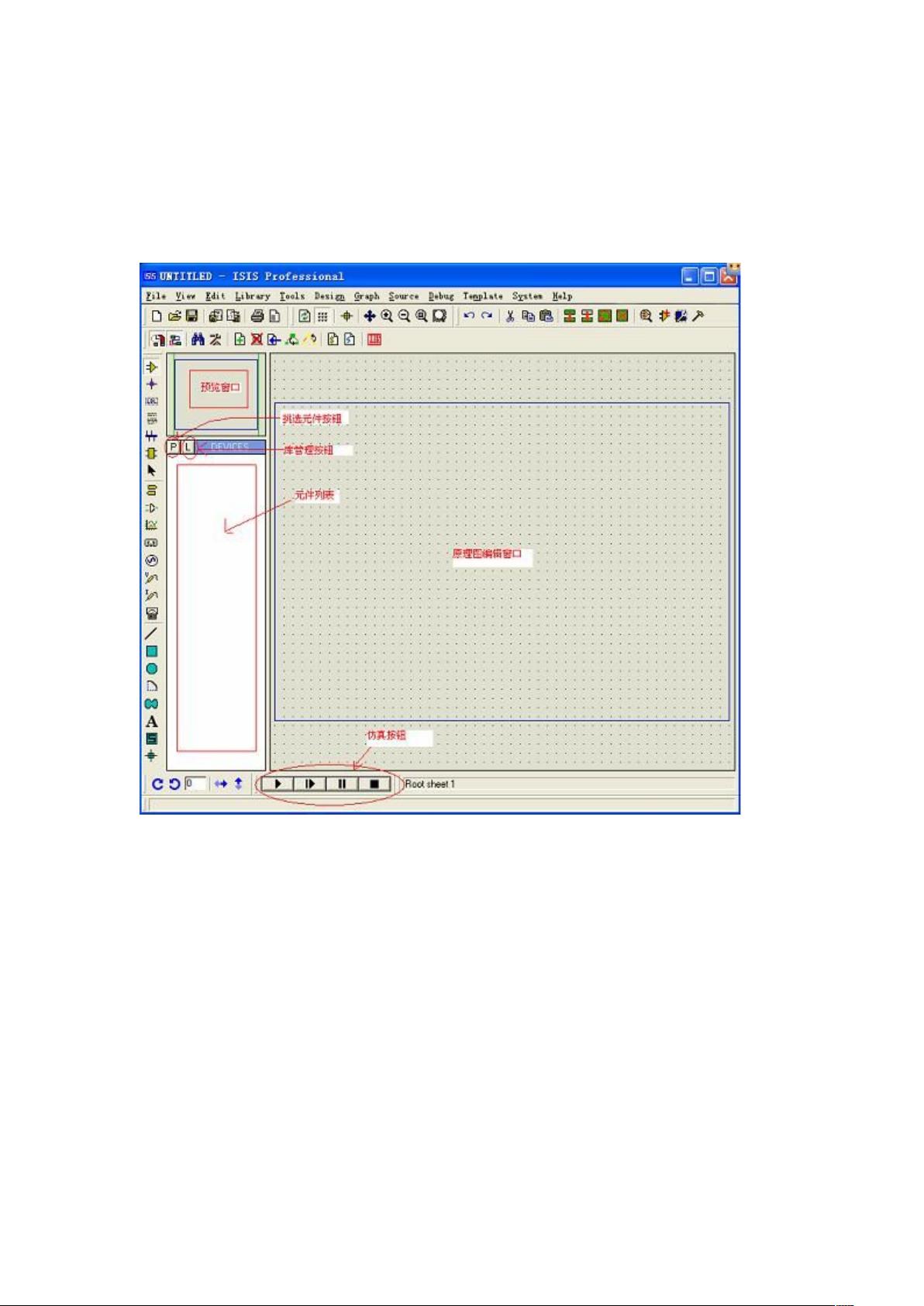
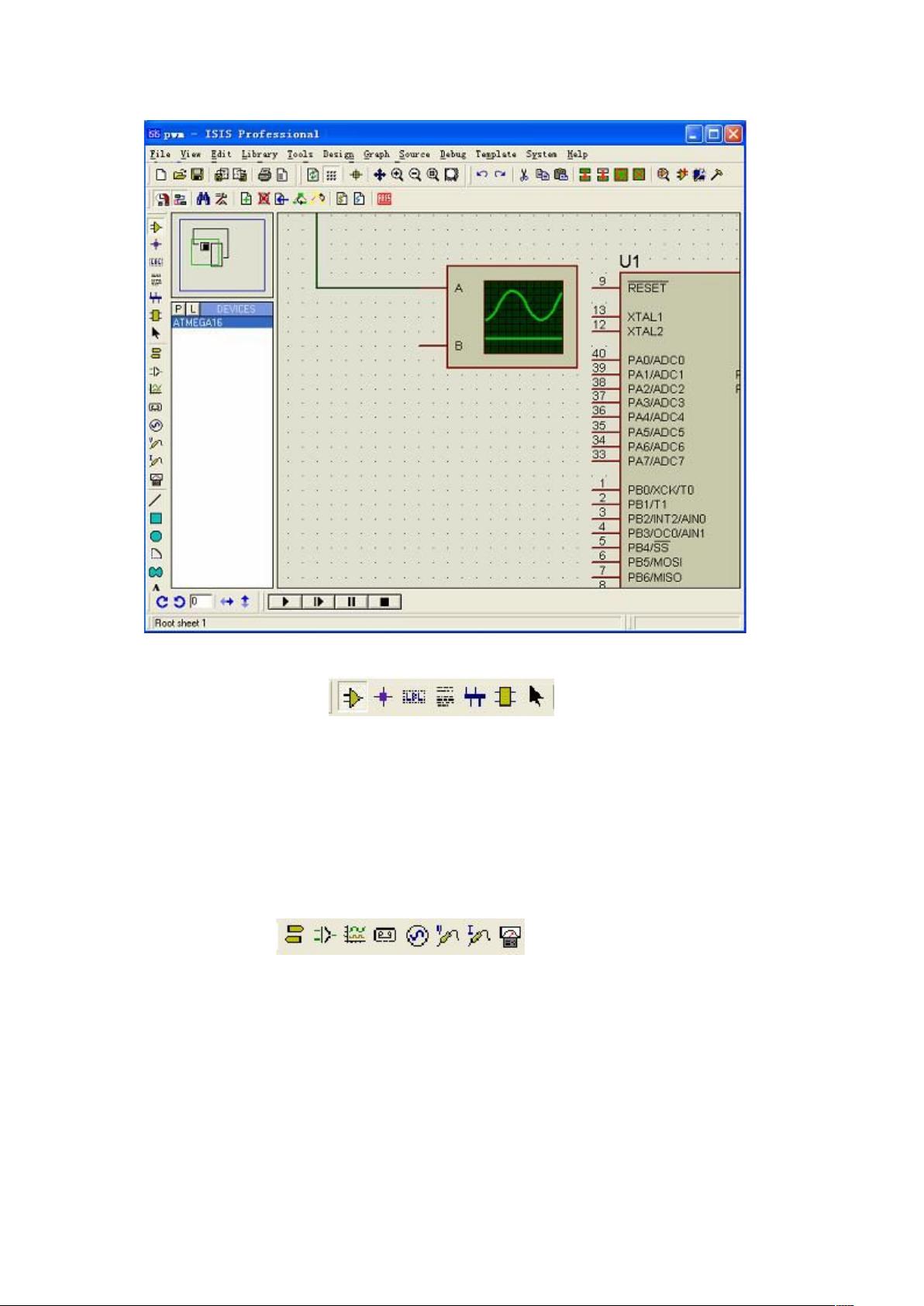
剩余7页未读,继续阅读

- 粉丝: 0
- 资源: 5
 我的内容管理
展开
我的内容管理
展开
 我的资源
快来上传第一个资源
我的资源
快来上传第一个资源
 我的收益 登录查看自己的收益
我的收益 登录查看自己的收益 我的积分
登录查看自己的积分
我的积分
登录查看自己的积分
 我的C币
登录后查看C币余额
我的C币
登录后查看C币余额
 我的收藏
我的收藏  我的下载
我的下载  下载帮助
下载帮助

 前往需求广场,查看用户热搜
前往需求广场,查看用户热搜最新资源


 信息提交成功
信息提交成功